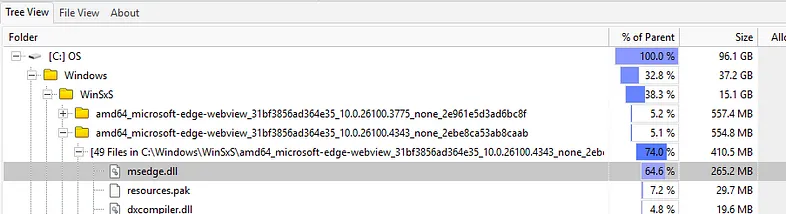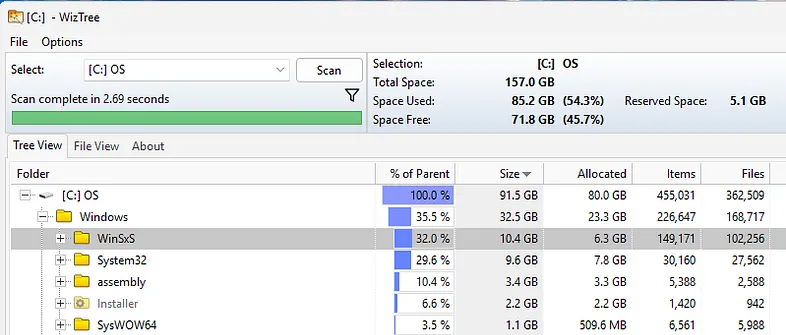新しく何もインストールしていないのに、パソコンの空き容量がいつの間にか減っている…そんな経験はありませんか?私はまさにそうでした。最近、Windowsパソコンを起動したところ、前回確認した時よりCドライブの空き容量が約5GB減っていることに気づきました。じわじわと減っていくのが気になっていたので、この「静かな空き容量泥棒」が本格的な問題になる前に、一度Cドライブを軽く掃除しました。
隠れたスペースを探す
まず、何が容量を食っているのか突き止めることから始めました。WizTreeという無料ツール(おすすめです!)を使ってみると、すぐにC:\Windowsフォルダが約34GBと判明。更に詳しく見ていくと、その約半分、およそ15GBがC:\Windows\WinSxSディレクトリに占められていました。WinSxSの中には、amd64_microsoft-edge-webview_xxxxという名前のフォルダがいくつかあり、これが特に気になりました。
念のため、Perplexity AIにEdge関連ファイルを安全に削除する方法を尋ねてみました。
Perplexityは、重要WinSxSフォルダのファイルを手動で削除するのは危険だと警告しつつ、
代わりに3つの公式なクリーンアップ方法を提案してくれました。
- ディスククリーンアップ
- DISMツール
- ストレージセンサー(Windows 10/11向け)
Perplexityとのチャット履歴はこちら(英文)です。 私の経験上、ディスククリーンアップはあまり効果がなかったです。そこで、2番目の選択肢であるDISM(Deployment Image Servicing and Management)ツール、Windowsに標準で備わっているコマンドラインユーティリティに注目しました。
DISMツールの使用
まずは、管理者としてコマンドプロンプトを起動し、診断チェックから始めます。
C:\>Dism.exe /online /Cleanup-Image /AnalyzeComponentStore
Deployment Image Servicing and Management tool
Version: 10.0.26100.1150
Image Version: 10.0.26100.4351
[==========================100.0%==========================]
Component Store (WinSxS) information:
Windows Explorer Reported Size of Component Store : 16.18 GB
Actual Size of Component Store : 15.39 GB
Shared with Windows : 8.33 GB
Backups and Disabled Features : 7.06 GB
Cache and Temporary Data : 0 bytes
Date of Last Cleanup : 2025-07-02 02:02:19
Number of Reclaimable Packages : 4
Component Store Cleanup Recommended : Yes
The operation completed successfully.
コマンドの出力によると、
Component Store(コンポーネントストア、つまり、WinSxSフォルダ)は15.39GBを占めていました。
これはWizTreeのスキャン結果とほぼ一致しています。
中に、Backups and Disabled Features(バックアップと無効な機能)は7.06GBを占めていました。
最後に、クリーンアップが推奨されました。
次に、標準的なクリーンアップコマンドを試しました。
C:\>Dism.exe /online /Cleanup-Image /StartComponentCleanup
Deployment Image Servicing and Management tool
Version: 10.0.26100.1150
Image Version: 10.0.26100.4351
[==========================100.0%==========================]
The operation completed successfully.
コマンドは正常に完了したのですが、残念ながらCドライブの空き容量は変わらなかったです。
そこで、Perplexityが提案してくれたコマンドに/ResetBaseオプションを追加しました。注意点として、/ResetBaseはより強力なオプションです。システムコンポーネントの古いバージョンをすべて削除するため、Windowsアップデートを以前のバージョンに戻すことができなくなります。オプション名が示す通り、ベースとなるバージョンをリセットするわけです。
C:\>Dism.exe /online /Cleanup-Image /StartComponentCleanup /ResetBase
Deployment Image Servicing and Management tool
Version: 10.0.26100.1150
Image Version: 10.0.26100.4351
[==========================100.0%==========================]
The operation completed successfully.
満足のいく結果
コマンド実行後のWizTreeのスキャン結果がこちらです。
Edgeフォルダは残っていましたが(上記のスクリーンショットには写っていません)、結果は期待以上でした。
WinSxSディレクトリが15GBから10GBに縮小し、Cドライブの空き容量は66GBから71GBに増えました!
たったこれだけで5GBも増えました。
変更を確認するため、/AnalyzeComponentStoreオプションを付けて再度コマンドを実行しました。
C:\>Dism.exe /online /Cleanup-Image /AnalyzeComponentStore
Deployment Image Servicing and Management tool
Version: 10.0.26100.1150
Image Version: 10.0.26100.4351
[==========================100.0%==========================]
Component Store (WinSxS) information:
Windows Explorer Reported Size of Component Store : 11.18 GB
Actual Size of Component Store : 10.91 GB
Shared with Windows : 8.30 GB
Backups and Disabled Features : 2.60 GB
Cache and Temporary Data : 0 bytes
Date of Last Cleanup : 2025-07-05 16:13:55
Number of Reclaimable Packages : 2
Component Store Cleanup Recommended : Yes
The operation completed successfully.
数値も成功を裏付けてくれました。
バックアップと無効な機能の部分が、確かに約7GBからわずか2.6GBにまで減っていたのです。
もしあなたのパソコンの空き容量も静かに減っていることに気づいたら、
私のようにDISMコマンドを検討してみてください(ただし/ResetBaseを使うと、
Windowsアップデートを以前のバージョンに戻せなくなる点だけは、覚えておいてくださいね)。